В iOS 12 Apple добавила новую камеру «Эффекты» в «Сообщения», которая похожа на функции камеры в реальном времени в Snapchat и Instagram, позволяя вам делать снимки в приложении «Сообщения», а затем редактировать их с помощью стикеров, фильтров, текста и многого другого.
На устройствах с системой камер TrueDepth камера Effects даже работает с Memoji и Animoji, что позволяет вам накладывать мультипликационные головы смайликов над головой.
Подпишитесь на канал MacRumors YouTube, чтобы увидеть больше видео.
Доступ к камере эффектов
Камера Effects находится в приложении Сообщения, и Apple облегчает поиск.
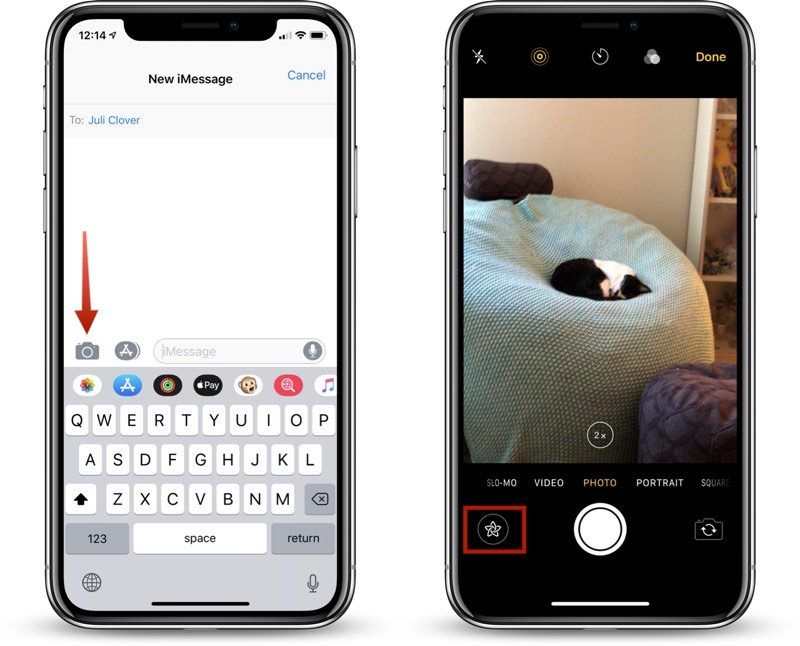
- Откройте приложение Сообщения.
- Выберите разговор с кем-то.
- Нажмите на значок камеры рядом со значком App Store.
- Убедитесь, что вы находитесь в стандартном режиме фото или видео.
- Чтобы перейти к доступным эффектам, коснитесь маленького звездного значка слева от кнопки спуска затвора.
Приложение «Камера в сообщениях» находится в том же месте, где оно было в iOS 11, но вместо открытия меньшего окна камеры, которое также обеспечивает доступ к уже снятым фотографиям, это полноэкранная камера с инструментами редактирования. ,
Чтобы получить доступ к фотографиям, которые вы уже сделали в приложении «Сообщения», необходимо открыть панель приложения, нажав значок «A» в «App Store» и выбрав значок «Фотографии».
Доступные эффекты Камера Особенности
Существует несколько инструментов для редактирования ваших фотографий, каждый из которых отображается на панели над шторкой камеры, упорядоченной по значку. Вот параметры, в том порядке, в котором вы их увидите в приложении.

- Animoji / Memoji (только устройства TrueDepth и фронтальная камера)
- фильтры
- Текст
- Формы
- Стикеры
После четырех основных разделов каждый второй значок представляет собой другой набор наклеек, установленный на вашем устройстве.
Все эти опции работают в режиме фото и видео как с задней, так и с фронтальной камерами, за исключением Animoji и Memoji, которые работают только с фронтальной камерой.
Вы не можете использовать камеру «Эффекты» с замедленным видео, фотографиями в портретном режиме, фотографиями в форме квадрата или панорамами, но вы можете получить доступ к этим типам изображений в камере «Сообщения».
Анимоджи и Мемодзи
С помощью фильтров Animoji и Memoji вы можете выбрать Animoji или ранее созданные Memoji, которые будут отображаться поверх вашего лица при использовании фронтальной камеры устройства с системой камер TrueDepth.

Фильтр Memoji и Animoji выглядит аналогично тому, что вы можете ожидать от фильтра Snapchat, и поскольку он использует систему TrueDepth, Animoji и Memoji остаются на одной линии с вашей головой, пока вы двигаетесь и говорите, имитируя ваши выражения лица так же, как при использовании Анимоджи в сообщениях.
фильтры
Существует более десятка фильтров, которые вы можете добавить к своим фотографиям или видео, которые отображаются в режиме реального времени. Доступ к разделу фильтра камеры эффектов осуществляется нажатием на значок, который выглядит как три точки RBG.
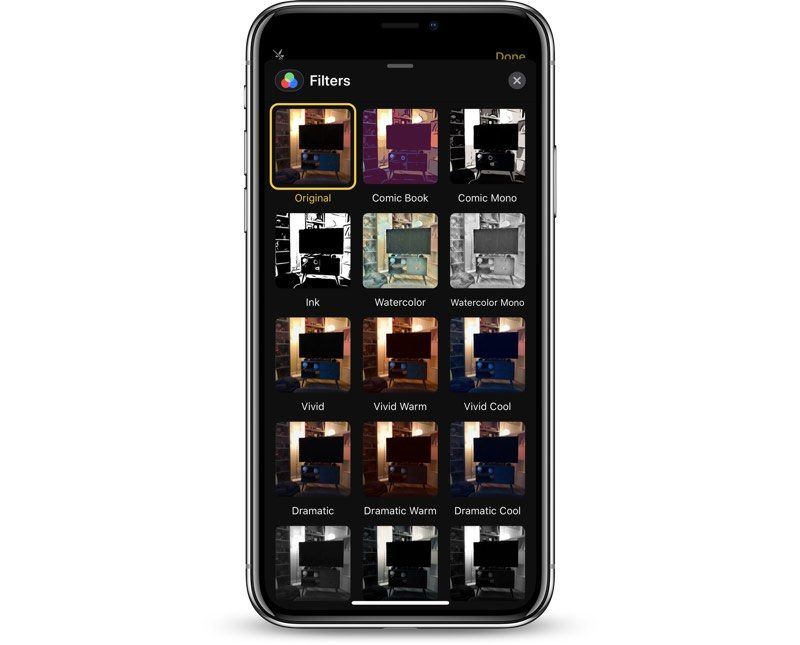
Существуют стандартные фильтры для создания фото или видео с подогревом или кулером, несколько черно-белых фильтров, а также набор забавных фильтров, таких как акварель, чернила и комиксы, которые дают вам эскиз или нарисованный вид.
Текст
Текст можно добавить к фотографии или видео, коснувшись значка, который выглядит как «Aa», с простым текстом, текстом в виде пузырьков и текстом в форме в качестве доступных параметров.
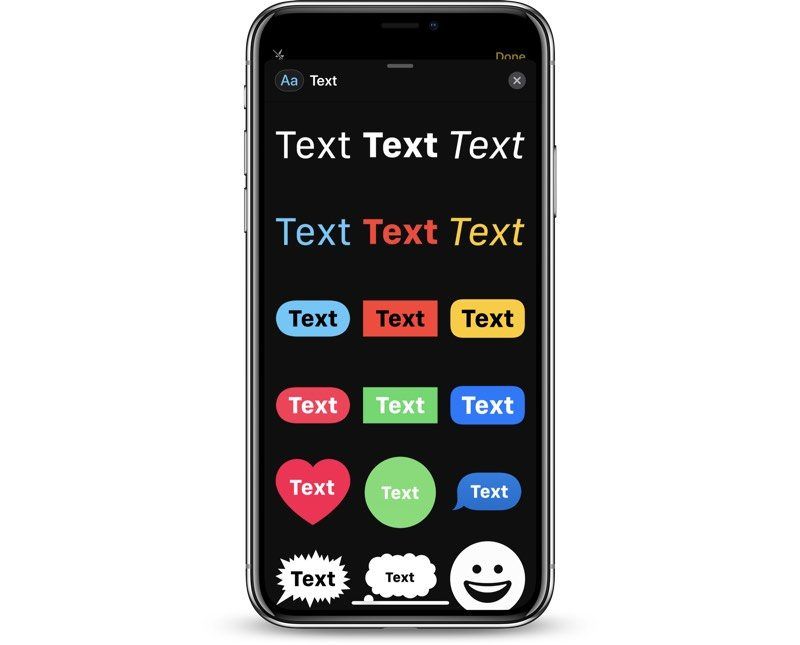
Выберите нужный дизайн текста и введите текст сообщения. После того, как вы нажмете «Готово», вы можете изменить размер текста с помощью жестов.
Если вы выберете значок, который выглядит как смайлик, вы можете добавить любой смайлик на фотографию или видео и изменить его размер, как стандартный текст.
Формы
С помощью инструмента «Фигуры» вы можете вставлять различные фигуры в стиле эскиза с такими опциями, как стрелки, фейерверки, круги, галочки и загогулины.
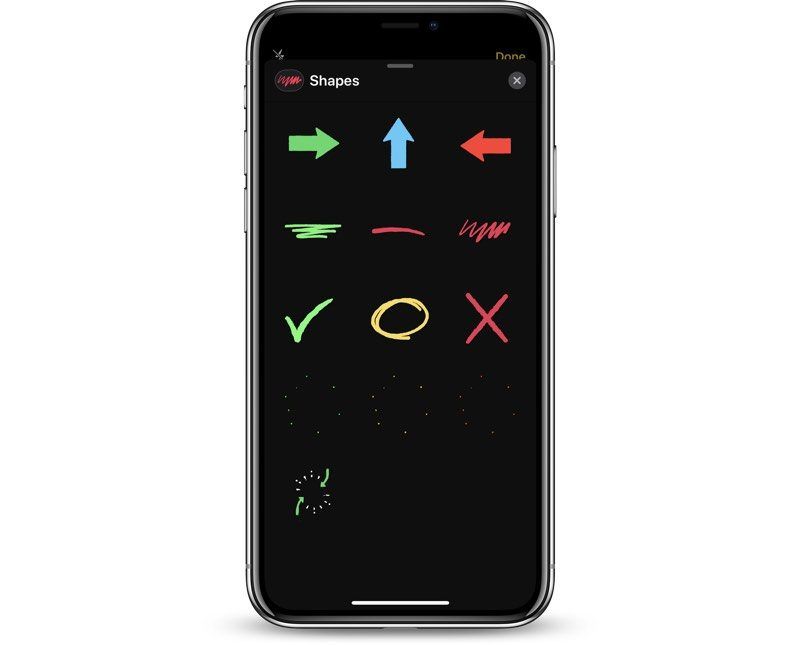
Нет вариантов рисовать ваши собственные фигуры, поэтому вы можете использовать только опцию акций. Фигуры статичны при использовании на фотографиях, но анимируются при использовании на видео.
Изменять размеры фигур можно с помощью жестов и перемещать их, поместив палец на фигуру и перетащив его в новое место.
Наклейки
После четырех доступных встроенных опций все дополнительные значки в камере эффектов будут установленными вами пакетами наклеек. Эти наборы наклеек будут различаться в зависимости от ваших собственных загрузок и приложений, и они будут выглядеть по-разному для всех.
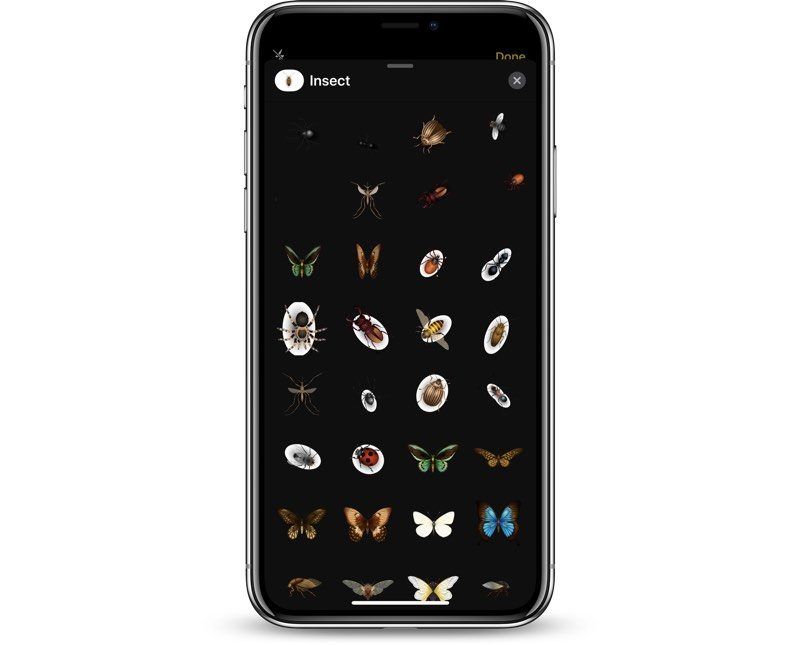
Как и эффекты текста и формы, наклейки можно размещать в любом месте фотографии или видео и изменять их размер с помощью жестов. Вы можете перетащить стикер в любое место на фотографии и переместить его, используя те же жесты, которые вы использовали бы для размещения стикеров в iMessages.
Для анимированных наклеек вы увидите анимацию при использовании их в режиме видео, но в режиме фотографии анимация отсутствует.
Новые наборы наклеек для использования с камерой Effects можно загрузить из «Магазина приложений» по следующим направлениям:
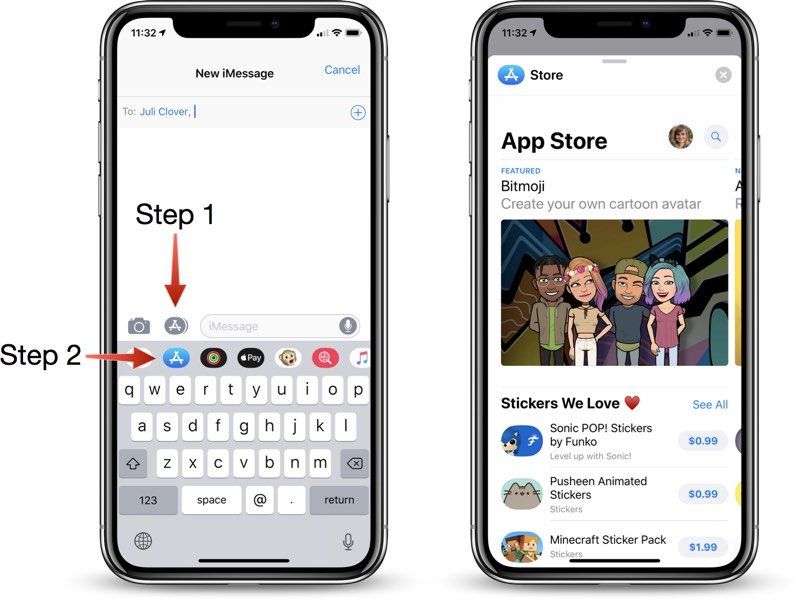
- Откройте приложение Сообщения.
- Нажмите на серый значок «App Store», чтобы убедиться, что ящик приложения открыт.
- Открыв ящик приложения, коснитесь синего логотипа «App Store», чтобы открыть «App Store».
- Отсюда вы можете просматривать популярные наклейки, искать пакеты наклеек или находить игры и приложения, которые поставляются с наклейками, которые можно использовать с камерой.
Некоторые из пакетов наклеек бесплатны, в то время как другие доступны в среднем по цене от 0,99 до 1,99 долларов.
Эффекты суммирования
Все различные эффекты могут быть сложены, так что вы можете комбинировать несколько вариантов. Вы можете использовать фильтры с Animoji, например, а также украшать фотографии и видео с наклейками.
Чтобы использовать несколько эффектов, выберите первый вариант, например «Анимодзи», и выберите то, что вы хотите применить. Оттуда, нажмите «X» в верхнем правом углу, чтобы вернуться к настройкам камеры Effects, и вы можете выбрать другую категорию.
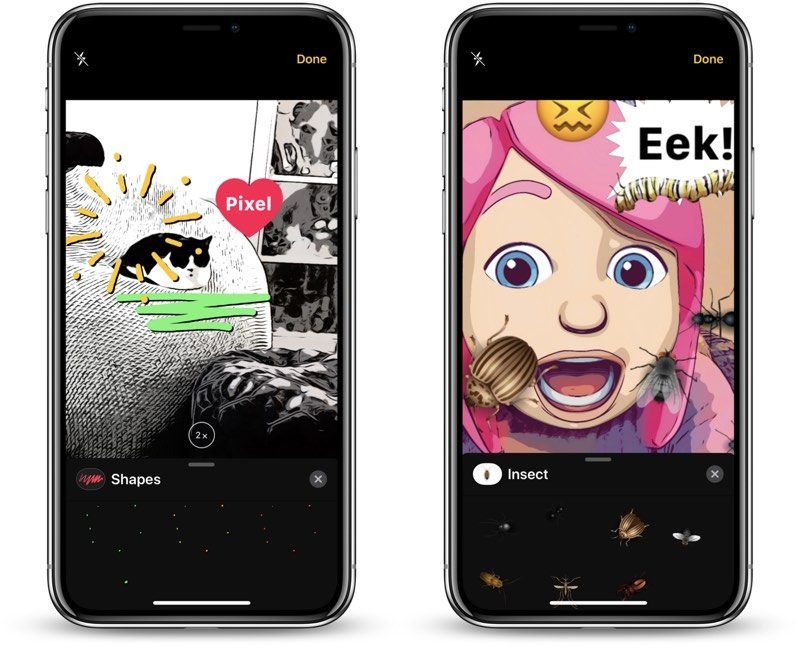
Используя этот метод, вы можете сложить все эффекты, если хотите, используя фильтры, наклейки, фигуры и текст с опциями Animoji и Memoji.
Не прикасайтесь к камере «Эффекты» снова, применяя различные фильтры и эффекты, потому что при нажатии на нее удаляются все установленные вами параметры.
Удаление Эффектов
Чтобы удалить фильтр Animoji или Memoji, нажмите на значок Animoji, а затем нажмите на большую «X» полностью слева от списка Animoji / Memoji.
Чтобы удалить фотофильтр, откройте меню фильтров, а затем прокрутите до первого параметра «Оригинал» и выберите его.
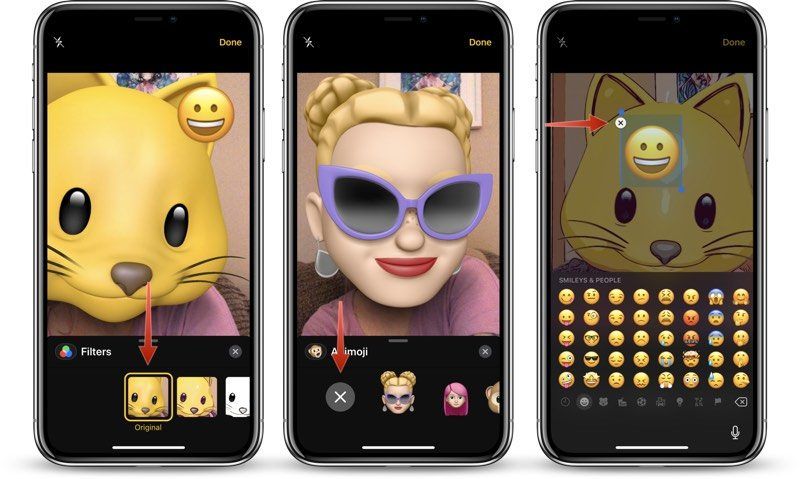
Чтобы удалить текст, наклейки или фигуры, нажмите элемент, который вы хотите удалить, в поле фотографии или видео, а затем нажмите «X», чтобы удалить его.
Если вы хотите удалить все эффекты, которые вы установили сразу, снова нажмите значок «Эффекты», чтобы вернуться к интерфейсу основной камеры. Это удалит все ваши настройки, и если вы снова нажмете значок камеры Effects, у вас будет чистый лист для работы.
Оцените статью!
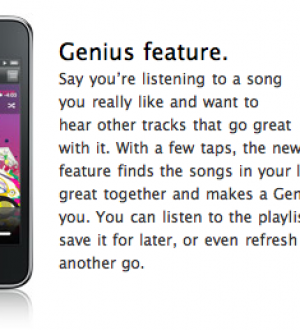
![Как исправить Apple iPhone XS Max, пропавший после установки обновления iOS 12.1.4 [Руководство по устранению неполадок]](https://appleb.ru/wp-content/uploads/2020/04/kak-ispravit-apple-iphone-xs-max-propavshij-posle_1-300x330.jpg)

Отправляя сообщение, Вы разрешаете сбор и обработку персональных данных. Политика конфиденциальности.